Laptop không nhận mic là hiện tượng gì? Nguyên nhân và cách khắc phục
Laptop không nhận mic là hiện tượng mà khá nhiều người gặp phải sau thời gian dài sử dụng máy tính. Hiện tượng này nếu thường xuyên xảy ra sẽ mang lại những sự ức chế và khó chịu không đáng có. Chính vì vậy trong bài viết dưới đây sẽ chỉ ra nguyên nhân và cách khắc phục nhanh chóng nhất. >> Xem thêm: mic laptop không nói được hay sửa laptop ở đâu
Nguyên nhân laptop không nhận mic
Có khá nhiều nguyên nhân dẫn đến tình trạng laptop không nhận microphone, dưới đây là một số nguyên nhân phổ biến:
- Do jack cắm bị lỏng hoặc bám nhiều bụi bẩn
- Xung đột phần mềm đặc biệt là Driver âm thanh đã cũ hoặc bị lỗi do lâu ngày chưa cập nhật trong khi hệ điều hành được cập nhật thường xuyên
- Microphone trên laptop chưa được cài đặt đúng

Những cách khắc phục laptop không nhận mic hiệu quả nhất
Kiểm tra lại xem mic laptop đã được bật chưa?
Đầu tiên khi phát hiện Microphone trên laptop của bạn không thể nói được, hãy tiến hành sửa lỗi laptop không nhận microphone đơn giản bằng bước kiểm tra xem micro đã được bật hay chưa. Nếu đã bật rồi nhưng không thể nói được hãy thử áp dụng những cách bên dưới.
Cách sửa laptop không nhận mic - khởi động lại máy
Có một cách mà dù sửa mic laptop không nhận hay sửa bất cứ lỗi gì mà mọi người thường dùng đó là khởi động lại máy tính. Đây là cách khắc phục lỗi hệ điều hành một cách nhanh nhất, dù bạn gặp vấn đề về loa hay mic hãy thử khởi động lại để hệ điều hành cài đặt lại mặc định.
Cách khắc phục laptop không nhận mic - Kiểm tra lại Driver
Micro laptop bị lỗi còn có thể do xung đột phần mềm. Tình trạng này diễn ra là do hệ điều hành được cập nhật thường xuyên nhưng đôi khi bạn đã quên phải cập nhật cả Driver âm thanh.
Cách sửa laptop không nhận microphone này bạn cần thực hiện những bước sau:
Bước 1: Chuột phải vào biểu tượng cửa sổ và chọn Device Manager
Bước 2: Tìm và chọn Sound, video and game controllers
Bước 3: Sau đó sẽ xuất hiện những trình điều khiển âm thanh mà máy tính sử dụng:
+ Intel(R) Audio Display
+ Realtek High Definition Audio
Lưu ý: Trên mỗi máy khác nhau tên trình điều khiển cũng có thể khác nhau, ví dụ như trên một số máy là: High Definition Audio Device
Bước 4: Chuột phải vào Intel(R) Audio Display → chọn Driver → Update Driver → Search automatically for updated driver software → sau đó khởi động lại máy và thử lại
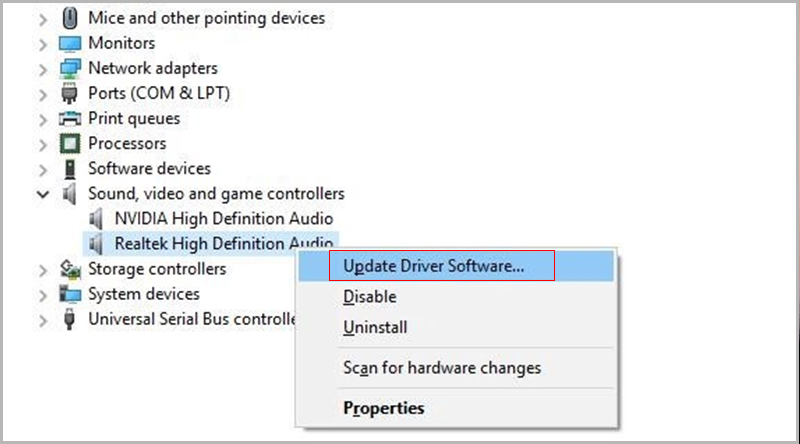
Kiểm tra lại các tùy chọn âm thanh
Mic có vấn đề cũng có thể là do trong quá trình sử dụng bạn đã vô tình tắt tính năng microphone nào đó trong Windows settings mà bạn không hề biết. Cách khắc phục laptop không nhận microphone khi tình trạng này xảy ra đó là bạn nên thực hiện những bước sau:
Bước 1: Chuột phải vào biểu tượng cửa sổ ở góc trái màn hình rồi chọn Settings.
Bước 2: Tìm và chọn Privacy → tại cửa sổ bên trái chọn mục Microphone.
Bước 3: Ở cửa sổ bên phải, chọn “allow apps to access my microphone” để cho phép các ứng dụng truy cập vào microphone. Sau đó, thực hiện ghi âm lại để kiểm tra xem lỗi đã được khắc phục chưa.
Kiểm tra các cài đặt micro
Nếu bạn đã thử tất cả các cách sửa laptop không nhận mic trên mà vẫn không được thì hãy thực hiện ngay những bước dưới đây:
Bước 1: Chuột phải vào biểu tượng loa góc phải dưới màn hình desktop và chọn mục Open Sound Settings
Bước 2: Cửa sổ Sound hiện ra, bên phải màn hình kéo xuống tìm và chọn “Sound Control Panel”
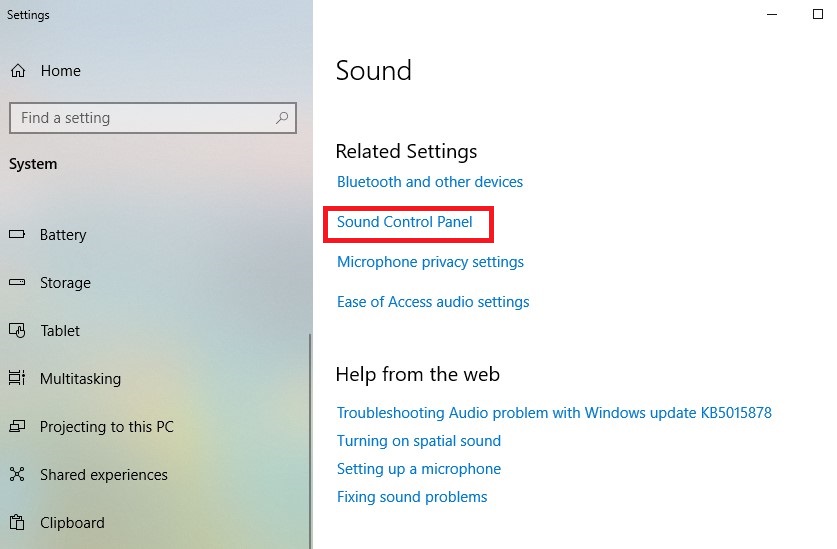
Bước 3: Cửa sổ mới xuất hiện, bạn chuyển sang task Recording, chuột phải vào Microphone và chọn Properties.
Bước 4: Cửa sổ mới hiện ra chuyển sang task Level.
Bước 5: Kiểm tra xem mục microphone và microphone boost trong cửa sổ Levels có đang bị tắt không, nếu có hãy kích hoạt lại.
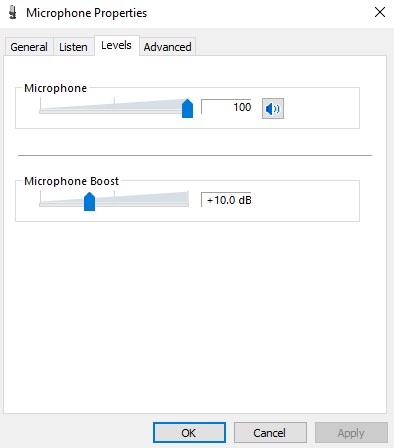
Bước 6: Chuyển tiếp task Enhancement và tick chọn mục immediate mode, hãy đảm bảo rằng bạn đã click vào mục immediate mode.
Địa chỉ sửa laptop không nhận mic uy tín
Bệnh viện Công nghệ 88 được thành lập bởi 88 Group, đơn vị kinh doanh lâu năm trong các lĩnh vực máy tính và các thiết bị công nghệ. Với đội ngũ nhân viên kỹ thuật dày dặn kinh nghiệm, dịch vụ sửa chữa tại Bệnh viện Công nghệ 88 cam kết uy tín, nhanh chóng và giá thành phải chăng nhất.
Đến với Bệnh viện Công nghệ 88 bạn sẽ được nhân viên tư vấn, hỗ trợ nhiệt tình, dịch vụ sau sửa tốt, bảo hành dài lâu, sản phẩm chất lượng với nguồn gốc rõ ràng.
Trên đây là những laptop không nhận mic hiệu quả nhất, hy vọng bài viết đã mang lại cho bạn những thông tin hữu ích.
Bệnh viện Công nghệ 88 - Đơn vị sửa chữa uy tín Hà Nội
Cẩn Thận - Tận Tâm - Chuyên Nghiệp
***
Website: http://benhviencongnghe88.vn/
Địa chỉ:
Trung tâm bảo hành 1
40 Trần Đại Nghĩa - Hai Bà Trưng - Hà Nội (024.7106.9999 số máy lẻ 310)
Trung tâm bảo hành 2
164 Nguyễn Xiển - Thanh Xuân - Hà Nội (024.7106.9999 số máy lẻ 311)
Trung tâm bảo hành 3
135 Chùa Láng - Đống Đa - Hà Nội (024.7106.9999 số máy lẻ 312)
Trung tâm bảo hành 4
106 Hồ Tùng Mậu - Cầu Giấy - Hà Nội (024.7106.9999 số máy lẻ 313)
Trung tâm bảo hành 5
63 Nguyễn Thiện Thuật - Quận 3 - TP HCM (024.7106.9999 số máy lẻ 225)
Trung tâm bảo hành 6
817A Kha Vạn Cân, P. Linh Tây, Q. Thủ Đức (024.7106.9999 số máy lẻ 410)
- Laptop Asus không nhận USB Boot - 5 cách khắc phục nhanh chóng
- Làm gì khi laptop không kết nối được với camera hoặc micro là hiện tượng gì?
- Tìm hiểu nguyên nhân máy tính không nhận mic và cách khắc phục hiệu quả
- Loa laptop bị nhỏ nên khắc phục bằng cách nào?
- Nguyên nhân và cách khắc phục lỗi cắm tai nghe vào máy tính không nhận mic
- Mic laptop bị hư - Nguyên nhân và cách khắc phục
- Tại sao mic laptop không nói được? Nguyên nhân và cách khắc phục
- 3 cách khắc phục lỗi laptop không có mic nhanh chóng và hiệu quả nhất
- Tại sao mic laptop không nói được win 10?
- Cách sửa micro trên máy tính nhanh chóng và đơn giản nhất
Bài viết liên quan
-
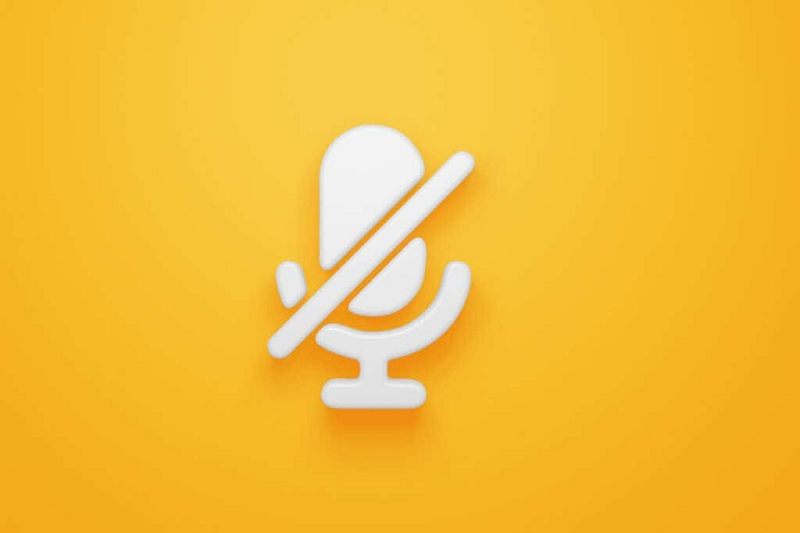 Nguyên nhân mic laptop không hoạt động? Cách khắc phục nhanh chóng
06-12-2022, 2:11 pm
Nguyên nhân mic laptop không hoạt động? Cách khắc phục nhanh chóng
06-12-2022, 2:11 pm
-
 5 cách sửa mic laptop nhanh chóng và đơn giản nhất
05-12-2022, 4:47 pm
5 cách sửa mic laptop nhanh chóng và đơn giản nhất
05-12-2022, 4:47 pm
-
 Các lỗi mic laptop thường gặp và cách khắc phục nhanh chóng!
02-12-2022, 11:45 am
Các lỗi mic laptop thường gặp và cách khắc phục nhanh chóng!
02-12-2022, 11:45 am
-
 Khắc phục lỗi mic laptop cần lưu ý những gì?
02-12-2022, 11:36 am
Khắc phục lỗi mic laptop cần lưu ý những gì?
02-12-2022, 11:36 am
-
 Laptop có mic không? Cách bật mic laptop nhanh chóng
02-12-2022, 11:19 am
Laptop có mic không? Cách bật mic laptop nhanh chóng
02-12-2022, 11:19 am
-
 Nguyên nhân và cách khắc phục lỗi micro laptop không thu âm được
10-11-2022, 5:23 pm
Nguyên nhân và cách khắc phục lỗi micro laptop không thu âm được
10-11-2022, 5:23 pm
-
Bỏ túi 4 cách sửa mic trong Zoom trên máy tính nhanh chóng 09-11-2022, 9:12 am
-
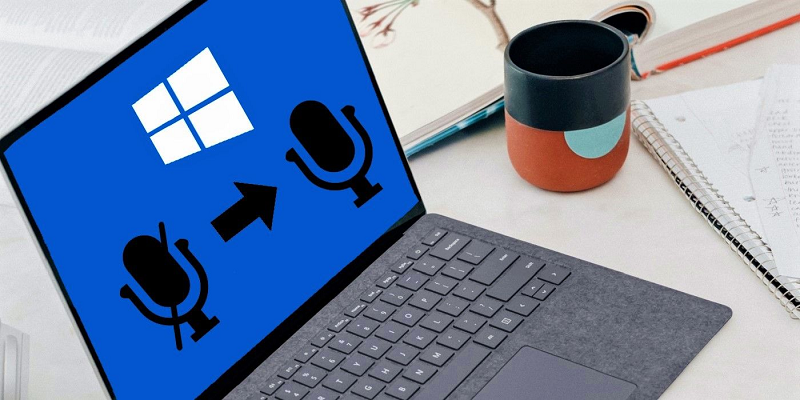 Cách khắc phục lỗi mic máy tính không nói được nhanh chóng
05-11-2022, 9:01 am
Cách khắc phục lỗi mic máy tính không nói được nhanh chóng
05-11-2022, 9:01 am
-
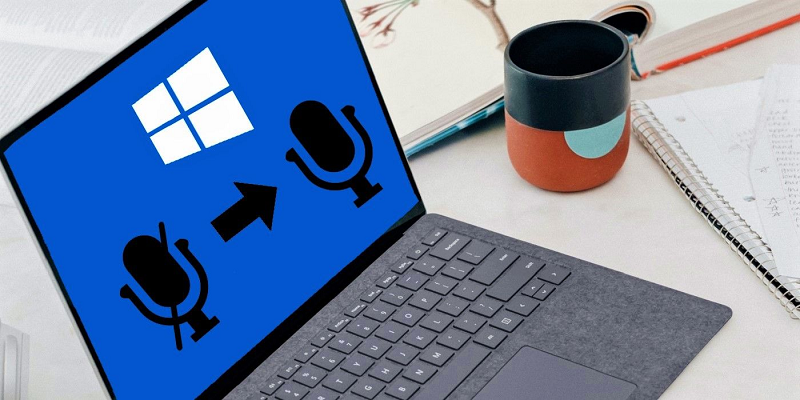 Chia sẻ cách bật mic laptop mà có thể bạn chưa biết
28-10-2022, 9:44 am
Chia sẻ cách bật mic laptop mà có thể bạn chưa biết
28-10-2022, 9:44 am
-
 Bệnh viện Công nghệ 88 – Địa chỉ sửa chữa micro cho laptop an toàn, uy tín
05-11-2019, 10:09 am
Bệnh viện Công nghệ 88 – Địa chỉ sửa chữa micro cho laptop an toàn, uy tín
05-11-2019, 10:09 am




